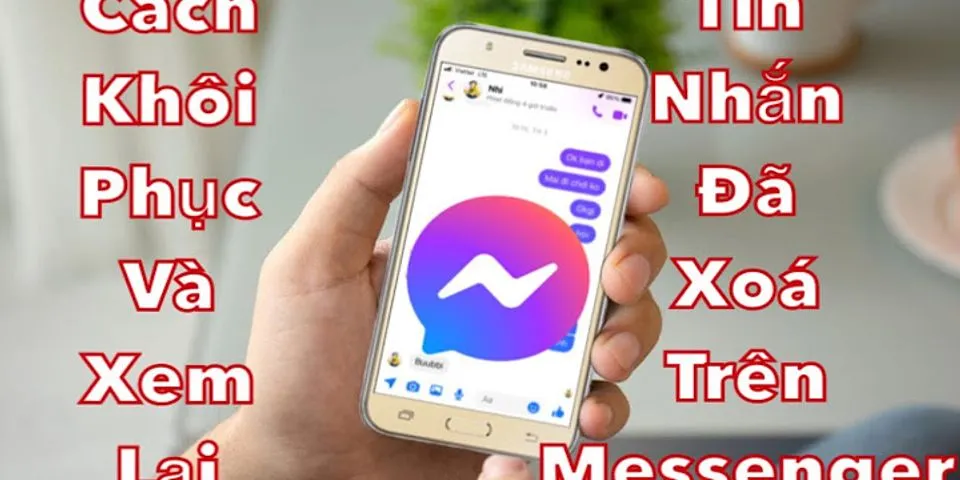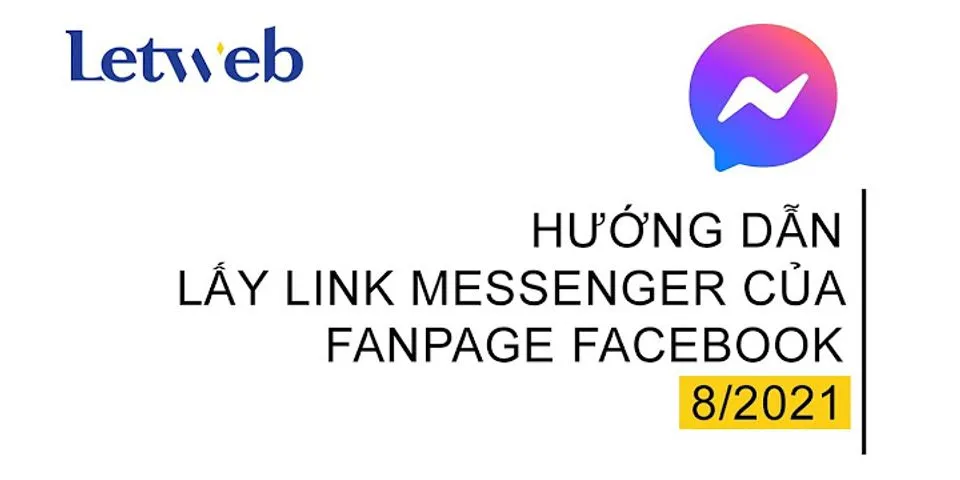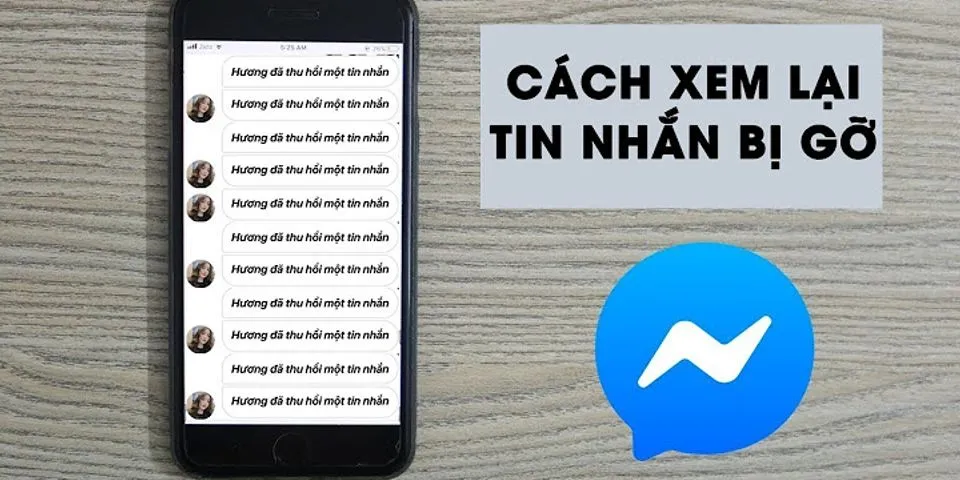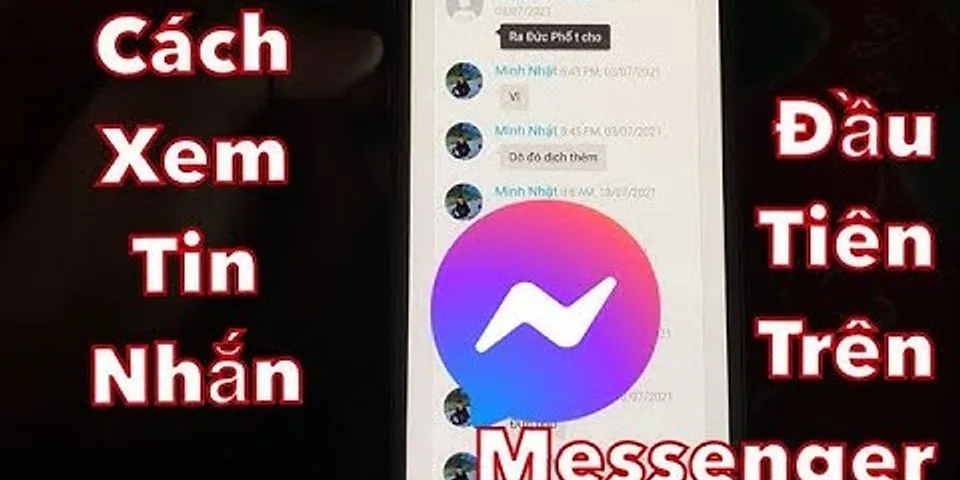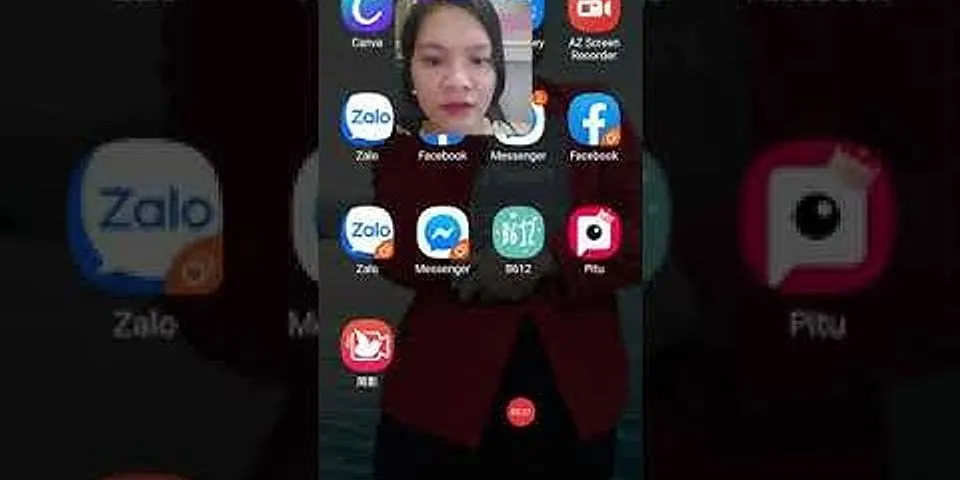Bạn muốn lưu lại hay xóa bỏ tin nhắn trên iPhone và tin nhắn đó sẽ được đồng bộ hóa trong ứng dụng Tin nhắn trên tất cả các thiết bị iPhone, iPad, Mac dùng chung ID Apple của bạn. Bài viết sau đây sẽ hướng dẫn các bạn sao lưu tin nhắn trên iPhone và đồng bộ tin nhắngiữa các thiết bị Apple bằng iCloud iOS 11. Show 1. Lý do mà bạn nên sử dụng Tin nhắn trong iCloud Đồng bộ hóa tin nhắn trên iPhone Bạn có phải là người thích giữ toàn bộ lịch sử nhắn tin của mình để xem lại trong tương lai không? Bạn đã từng nghĩ đến trường hợp bạn bị mất iPhone hoặc vô tình xóa sạch tất cả mọi thứ thì bạn sẽ làm gì để xem lại được tin nhắn? Với tính năng đồng bộ hóa tin nhắn trên iPhone lên iCloud thì toàn bộ lịch sử nhắn tin của bạn được khôi phục một cách kỳ diệu trên thiết bị iOS mới. iCloud 11.4 cho phép bạn chỉ cần đăng nhập vào thiết bị mới của bạn và tất cả các cuộc trò chuyện của bạn sẽ tự động được nạp từ iCloud.Khi bạn kéo xuống để xem các tin nhắn cũ hơn, thì lúc này tin nhắn mới tải nội dung theo yêu cầu từ iCloud.Và cũng giống như với Thư viện ảnh iCloud, nếu bạn xóa một tin nhắn ở đây, nó cũng tự động biến mất trong iCloud! Một ưu điểm nữa của tính năng đồng bộ hóa tin nhắn này là quá trình sao lưu iCloud chiếm ít bộ nhớ hơn và nhanh hơn. 2. Hướng dẫn sao lưu tin nhắn trên iPhone và đồng bộ hóa tin nhắn giữa iPhone, iPad và MacĐể sử dụng tính năng này, iPhone của bạn phải:
2.1. Cách bật/ tắt tính năng đồng bộ hóa tin nhắn trong iCloudĐể bật/ tắt tính năng đồng bộ hóa tin nhắn trong iCloudiOS 11, các bạn thực hiện theo các bước như sau: 1.Mở ứng dụngCài đặttrên iPhone iOS 11.4(hoặc mở hơn)lên. 2. Nhấn vàohồ sơ ID Applecủa bạnở đầu cài đặt. 3. NhấniCloud. 4. Bật/ tắt tùy chọn có tênTin nhắn(Messages). iOS sẽ bắt đầu tải xuống bản lưu trữ tin nhắn của bạn từ iCloud, nếu có.  Bật tin nhắn trong iPhone Lưu ý rằng khi bạn tắt tính năng đồng bộ hóa tin nhắn trên iPhone thì sẽ có một thông báo cảnh báo hiển thị thông báo Tin nhắn có cơ hội truy xuất lịch sử tin nhắn của bạn từ iCloud.Nếu bạn thấy thông báo này, hãy chọnTắt và tải xuống tin nhắn(Disable and Download Messages)từ pop-up hiện ra. 2.2. Khôi phục tin nhắn từ iCloud của bạnĐể thực hiện điều này, hãy mở ứng dụng Cài đặt trên bất kỳ thiết bị iOS nào đang bật tính năng Tin nhắn trong iCloud, sau đó nhấn vào hồ sơ ID Apple của bạn ở trên cùng và nhấn tiếp vàoiCloud Dung lượng iCloud Tin nhắn Tắt & Xóa(iCloud Manage Storage Messages Disable & Delete).Làm như vậy sẽ tắt Tin nhắn trong iCloud trên tất cả các thiết bị của bạn cùng một lúc.  Khôi phục tin nhắn trong iCloud 3. Mức tiêu thụ bộ nhớ tin nhắnĐể xem dung lượng lưu trữ mà tin nhắn và tệp đính kèm của bạn hiện đang chiếm dụng trên thiết bị của bạn, hãy đi tớiCài đặt Cài đặt chung Dung lượng iPhone(Settings General iPhone Storage), sau đó chọnTin nhắn(Messages)trong danh sách. Mức tiêu thụ bộ nhớ hiện tại của tin nhắn được hiển thị bên cạnhTài liệu và dữ liệu(Documents & Data).  Dung lượng bộ nhớ cho đồng bộ hóa tin nhắn iPhone Nhờ bộ nhớ đệm và việc quản lý bộ nhớ thông minh của iOS, cơ sở dữ liệu của tin nhắn trên thiết bị sẽ nhỏ hơn nhiều so với kho lưu trữ iCloud đầy đủ.Đây cũng là nơi bạn có thể xem lại các tệp đính kèm lớn. Như vậy bạn đã có thể tựsao lưu tin nhắn trên iPhone và đồng bộ hóa tin nhắn giữa iPhone, iPad và Mac rồi phải không nào? Nếu bạn thấy hữu ích và muốn bạn bè, người thân của bạn cũng có thể tự mình thực hiện được thì hãy chia sẻ bài viết này nhé.
|